Het aanbieden van downloads zoals e-books en handleidingen en zo emailadressen verzamelen is een mooie manier om je mailinglijst uit te breiden of met potentiële klanten in contact te komen. WordPress heeft een aantal handige tools waarmee je via het aanbieden van downloads emailadressen kunt verzamelen.
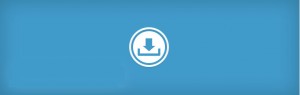
Mensen zijn dol op alles wat gratis is en het aanbieden van een gratis Ebook is een makkelijke manier voor het verzamelen van emailadressen. Wil je emailadressen verzamelen via downloads dan heb je in WordPress drie plugins nodig die met elkaar samenwerken. De eerste plugin is ContactForm 7, een veelgebruikte plugin om contactformulieren te maken. De tweede plugin is Download Monitor en de derde plugin heet Email before Download. Ze zijn alle drie rechtstreeks te downloaden vanuit de WordPress plugin bibliotheek.
De eerste stap bestaat uit het installeren van de drie plugins. Dat doe je op de gebruikelijke wijze via Dashboard > Nieuwe Plugin en ze daar een voor een te installeren. Daarna moet je de plugins configureren. Klik bij het overzicht van plugins bij Contactform 7 op Instellingen en configureer de plugin zoals op de site van de maker beschreven staat. Dat kan trouwens ook via de knop Contacts in je Dashboard. Als je klaar bent, zie je in het overzicht van je contactformulieren een shortcode staan met daarin een id-nummer. Dat id-nummer heb je later nog nodig.
Plugin Download Monitor configureren
Ga dan de Download-Monitor configureren. Ga in je Dashboard in de linker kolom naar de nieuwe knop Downloads en klik op ‘Add New’. De pagina die dan opent ziet er net zo uit als een gewone berichtenpagina. Daaronder kun je via de knop ‘Add File’ je dowload, bijvoorbeeld een pdf-document, uploaden. Als je op de Expand-knop klikt, kun je onder meer zien hoe vaak je bestand gedownload is. Je bestand wordt net als bijvoorbeeld foto’s in de WordPress-map Uploads gezet en de download is dan ook gewoon via de Mediabank te zien. In de sidebar moet je nog wel aangeven tot welke categorie de download behoort. Als je maar 1 download wilt aanbieden, kun je hier gewoon de naam ‘downloads’ invullen. Maar als je verschillende soorten downloads aanbiedt, kun je hier verschillende rubrieken voor aanmaken. Rechts bovenaan in de sidebar kun je nog aangeven of het om een featured-download gaat of een download die bijvoorbeeld alleen voor geregistreerde gebruikers toegankelijk is. Als je klaar bent, klik je op ‘Bijwerken’ en klik je daarna in de linkerkolom op ‘All Downloads’. Daar zie je een lijst met alle downloads die je aanbiedt. In de tweede kolom staat een id-nummer. Dat heb je straks ook weer nodig.
Update 5 maart 2019: Na een nieuwe update van Download Monitor is het ook mogelijk geworden om downloads verkopen. Voorheen had je nog een aparte plugin nodig, die het verkoopgedeelte voor z’n rekening nam. Maar die heb je dus niet meer nodig.
Plugin Email before Download configureren
De derde plugin die je moet configureren is Email before Download. Deze zit in het Dashboard onder ‘Instellingen’. De meeste standaardinstellingen staan al goed. Bovenaan staat een link waarmee je de verzamelde emailadressen kunt exporteren naar een CSV-file en die file kun je dan weer importeren in bijvoorbeeld een nieuwsbrievenprogramma zoals Mailpoet. Onder dat linkje staat in kleiner lettertype een link waarmee je daarna de csv-file weer leeg maakt.
Nu je deze drie plugins geconfigureerd hebt, kun je alles aan elkaar knopen. Dat doe je door middel van shortcode waarvoor je het id-nummer van het contactformulier en het id-nummer van je download nodig hebt. Maak eerst een pagina of een bericht aan waarin je de download wilt aanbieden. . Plak daarin vervolgens onderstaande shortcode:
[email-download download_id=”X” contact_form_id=”Y”]
waarbij X staat voor het id-nummer van je download en Y voor het id-nummer van je contactform.
Als iemand nu naar de pagina gaat waar je je download aanbiedt en hij vult z’n emailadres in, dan verschijnt na het verzenden direct onder de verzendknop een downloadlink.
Emailadressen via downloads verzamelen voor een nieuwsbrief
Als je emailadressen via downloads wilt verzamelen, moet je de bezoeker wel laten weten wat je met die mailadressen gaat doen. Als je bijvoorbeeld de emailadressen wilt toevoegen aan een nieuwsbrief, moet je dat wel netjes melden en ook hoe mensen zich daar weer van kunnen afmelden.
Gebruik je toevallig Mailpoet als nieuwsbrieventool? Dan kun je de plugin MailPoet Contact Form 7 Integration gebruiken. Daarmee kun je een extra veld aan je contactformulier toevoegen, waarmee mensen zich direct kunnen aanmelden voor de nieuwsbrief. Bezoekers die dit aanvinken, worden ook direct toegevoegd aan de abonneelijst in MailPoet en krijgen een mail met een bevestigingslink van Mailpoet toegestuurd. De verplichte double-opt-in is dus ook meteen geregeld en je hoeft niet meer handmatig mailadressen te importeren. Emailadressen verzamelen en direct importeren in Mailpoet met één plugin, handiger kan niet.

Als ik de code gebruik die u hier heeft geplaatst en ik vul mijn ID codes in dan geeft hij een 404 code aan als ik het resultaat op de website bekijk. Hoe los ik dit op?
Heb jij inmiddels al een oplossing gevonden? Ik heb hetzelfde probleem en vraag me af hoe ik het snel kan oplossen.
Beste Stefanie, Nee sorry ik ben er nog niet aan toe gekomen om me in het probleem te verdiepen.
hallo Stefanie,
heb je inmiddels een oplossing gevonden voor het probleem?
hier speelt het namelijk ook en met enig speurwerk heb ik geen oplossing kunnen vinden.
hoor graag van je!
gr, kier
Je kunt namelijk redelijk eenvoudig, geheel automatisch, emailadressen gaan verzamelen, door gebruik te maken van een inschrijf-formulier.
Beste Nico,
Ik heb alle stappen gevolgd. Ook heb ik naar een tutorial op youtube gekeken. Maar wat ik ook probeer, er verschijnt na het invullen van het formulier en klikken op SEND geen download-link.
Wat kan ik vergeten hebben?
Vincent
Beste Vincent, dat is lastig om zo te zeggen. Zijn alle plugins geactiveerd? En heb je gecontroleerd dat je de juiste id-nummers op de juiste plek hebt ingevuld. Of zijn wellicht id-nummers verwisseld? Succes!
Ik heb de zelfde problemen als bovenstaand.
Alle stappen zijn doorlopen maar ook mijn download gaat naar Oeps. Deze pagina kon niet worden gevonden.
Het lijkt erop dat er niets is gevonden op deze plek. Probeer de zoekfunctie hieronder.
Pagina.
Mail komt wel aan alleen ook daar komt het bestand niet meer.
Iemand al een idee?